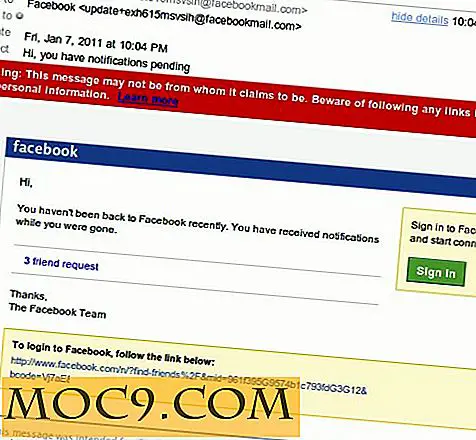Πηγαίνοντας Πέρα από την Προεπιλεγμένη Διαμόρφωση Πιπεριού Pi
Η προεπιλεγμένη διαμόρφωση για το Raspbian στο Raspberry Pi είναι απόλυτα λειτουργική και σας επιτρέπει να ανεβείτε ευθεία και να αρχίσετε να χρησιμοποιείτε το Pi από τη γραμμή εντολών ή από την επιφάνεια εργασίας. Ωστόσο, είναι συχνά επιθυμητό να προχωρήσουμε πέρα από τις προεπιλογές. Η πρώτη προεπιλογή που πιθανόν να αλλάξετε είναι ο προεπιλεγμένος κωδικός πρόσβασης για τον χρήστη "pi". Σε ένα χαλαρό περιβάλλον στο σπίτι, η χρήση του προεπιλεγμένου κωδικού πρόσβασης δεν είναι πιθανό να προκαλέσει μεγάλο πρόβλημα. Ωστόσο, εάν το Pi σας εκτίθεται με οποιονδήποτε τρόπο στο Internet ή χρησιμοποιείται σε πιο δημόσιο χώρο, τότε η αλλαγή του κωδικού πρόσβασης είναι απαραίτητη.
Για να αλλάξετε τον κωδικό πρόσβασης για τον προεπιλεγμένο χρήστη, συνδεθείτε χρησιμοποιώντας το "pi" (username) και το "raspberry" (κωδικός πρόσβασης) και στη συνέχεια πληκτρολογήστε τα ακόλουθα στη γραμμή εντολών:
passwd
Στη συνέχεια, θα σας ζητηθεί ο τρέχων κωδικός πρόσβασης (π.χ. "βατόμουρο") και θα σας ζητηθεί να εισαγάγετε έναν νέο κωδικό πρόσβασης. Είναι σημαντικό να επιλέξετε έναν καλό κωδικό πρόσβασης και δεν συνιστάται η χρήση μιας κοινής λέξης. Θα πρέπει να αποφύγετε κωδικούς πρόσβασης όπως: 123456, κωδικός πρόσβασης, qwerty, abc123, iloveyou, 111111, letmein, πίθηκος, 123123 και πριγκίπισσα . Ένας ισχυρός κωδικός πρόσβασης πρέπει να χρησιμοποιεί ένα μείγμα κεφαλαίων και πεζών γραμμάτων και να περιλαμβάνει αριθμούς και σύμβολα. Εναλλακτικά, μπορείτε να χρησιμοποιήσετε μια μεγάλη πρόταση όπως αναφέρεται εδώ. Μόλις εισαγάγετε τον νέο κωδικό πρόσβασης, θα πρέπει να τον εισαγάγετε ξανά ως επιβεβαίωση.
Εάν έχετε περισσότερα από ένα άτομα χρησιμοποιώντας το Raspberry Pi, τότε μπορείτε να προσθέσετε επιπλέον χρήστες. Αυτό θα δώσει σε κάθε χρήστη τα δικά του στοιχεία σύνδεσης με τον δικό του οικείο κατάλογο κ.λπ. Για να προσθέσετε μια νέα χρήση χρήστη:
sudo adduser newuser
"Newuser" θα είναι το όνομα του χρήστη που θέλετε να προσθέσετε (π.χ. sudo adduser gary ).

Θα σας ζητηθεί να καταχωρίσετε τον κωδικό πρόσβασης για το νέο χρήστη (δύο φορές) και προαιρετικά να εισαγάγετε κάποιες πληροφορίες λογαριασμού όπως το πλήρες όνομα του χρήστη κ.λπ. Εάν θέλετε να δώσετε στον νέο χρήστη το δικαίωμα να εκτελεί εντολές συστήματος χρησιμοποιώντας sudo, τότε πρέπει να επεξεργαστείτε το αρχείο "/ etc / sudoers". Πληκτρολογήστε τα εξής:
sudo visudo
Μετακινηθείτε στο κάτω μέρος του αρχείου και προσθέστε αυτήν τη γραμμή:
newuser ALL = (ALL) NOPASSWD: ΟΛΑ
Όπου "newuser" είναι το όνομα χρήστη του χρήστη που είχε προηγουμένως προστεθεί μέσω του adduser . Έξοδος nano χρησιμοποιώντας το "Ctrl + x".
Εάν θέλετε να αλλάξετε τον κωδικό πρόσβασης ενός χρήστη (επειδή το έχετε ξεχάσει ή θέλετε να αποκλείσετε την πρόσβασή του στο λογαριασμό), τότε χρησιμοποιήστε την εντολή passwd αλλά με το όνομα χρήστη ως την πρώτη παράμετρο:
sudo passwd gary

Το προεπιλεγμένο όνομα για το Raspberry Pi είναι "raspberrypi". Μπορείτε να το δείτε χρησιμοποιώντας:
όνομα κεντρικού υπολογιστή
Η μετονομασία του Pi απαιτεί δύο βήματα - πρώτα πρέπει να αλλάξει το αρχείο "/ etc / hostname" και στη συνέχεια πρέπει να επεξεργαστεί το αρχείο "/ etc / hosts". Το πρώτο από αυτά τα δύο αρχεία χρησιμοποιείται για να ορίσετε το όνομα κεντρικού υπολογιστή κατά την εκκίνηση. Το δεύτερο αρχείο παραθέτει τους γνωστούς κεντρικούς υπολογιστές στο δίκτυο και περιλαμβάνει το τοπικό Raspberry Pi αλλά με το προεπιλεγμένο του όνομα.
Επεξεργαστείτε το "/ etc / hostname" ως εξής:
sudo nano / etc / hostname
Αντικαταστήστε τη λέξη "raspberrypi" με το νέο όνομα, π.χ. "garypi" και έξοδος nano με "Ctrl + x".
Για να επεξεργαστείτε το αρχείο "/ etc / hosts", πληκτρολογήστε:
sudo nano / etc / hosts
Βρείτε τη γραμμή που διαβάζει:
127.0.1.1 raspberrypi
Και αλλάξτε τη λέξη "raspberrypi" στο νέο όνομα, π.χ. "garypi" και έξοδος nano με "Ctrl + x".
Κάντε επανεκκίνηση του Pi με " sudo reboot " και ελέγξτε το όνομα χρησιμοποιώντας την εντολή " hostname ".
Άλλα πράγματα που μπορείτε να εξετάσετε περιλαμβάνουν τη ρύθμιση του Wi-Fi στο Pi σας και τη διαμόρφωση μιας στατικής διεύθυνσης IP. Αν έχετε οποιεσδήποτε ερωτήσεις σχετικά με τη διαχείριση λογαριασμών χρηστών και την αλλαγή του ονόματος του υπολογιστή, μπορείτε να τα ρωτήσετε στα σχόλια παρακάτω.